Che tu sia un utente Mac o che sia un neofita del dispositivo, ci sono molti suggerimenti e trucchi utili per macOS 12 che molte persone difficilmente conoscono. Se usati con saggezza, i migliori suggerimenti e trucchi per macOS 12 possono rendere la tua esperienza con i Mac migliore e più produttiva. Quindi dovrai imparare i suggerimenti e i trucchi più utili di macOS 12 in modo da poter semplificare la tua vita virtuale, soprattutto se lavori in un ambiente frenetico o hai un programma fitto di appuntamenti. Questo articolo fornisce 10 dei trucchi e dei suggerimenti più utili e affidabili applicabili su MacBook Pro, MacBook Air, iMac o Mac Pro.
10 Migliori Consigli e Trucchi per Mac OS 12
1. Effettua Calcoli e Conversioni di Valuta in Spotlight
Spotlight è uno strumento utile per spostarsi più velocemente nel computer e senza utilizzare il mouse. Tuttavia, lo sapevi che può essere utilizzato come calcolatrice e per convertire valuta?
L'uso di Spotlight come calcolatrice e convertitore di valuta è tra i suggerimenti e i trucchi di macOS 12 più utili.
- Apri Spotlight cliccando su Command + Barra spaziatrice sulla tastiera.
- Per usarlo come calcolatrice; digita le cifre nella barra di ricerca, ad esempio "919+1246/2" e la risposta apparirà come risultato della ricerca.
- Per utilizzare Spotlight come convertitore di valuta; digita l'importo con il suo simbolo di valuta (ad esempio 100$) e i risultati della ricerca visualizzeranno i tassi di conversione in valute diverse.
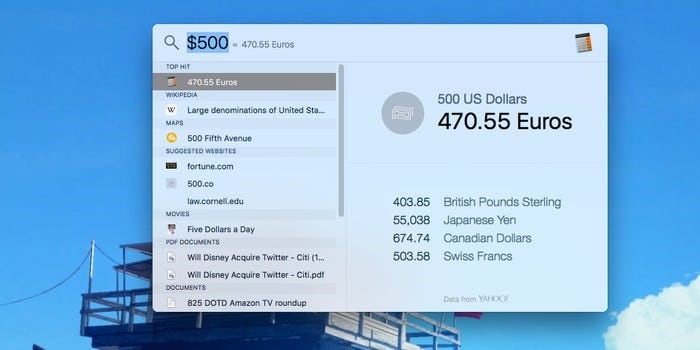
2. Usa Split View per Visualizzare Due App Contemporaneamente
L'utilizzo di Split View per lavorare in due app contemporaneamente è uno dei migliori suggerimenti e trucchi per macOS 12
- Vai nell'angolo in alto a sinistra della finestra e clicca e tieni premuto il pulsante verde a schermo intero.
- Scegli Affianca la Finestra a Sinistra dello Schermo o Affianca la Finestra a Destra dello Schermo dal menu e la finestra apparirà di conseguenza.
- Per il normale funzionamento, premi il tasto Esc sulla tastiera.
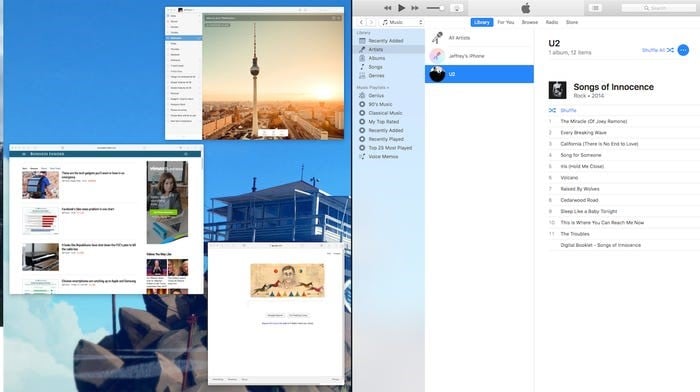
3. Crea una Scorciatoia da Tastiera per Tutto Ciò Che Vuoi
Poter creare la tua scorciatoia per accedere a qualsiasi opzione di menu che ti piace è un altro consiglio e trucco di macOS 12 che devi conoscere.
- Vai a Preferenze di Sistema > Tastiera > Scorciatoie > Scorciatoie App e scegli + icona.
- Nella finestra pop-up scegli l'applicazione che desideri, il nome del comando di menu e la scorciatoia da tastiera che hai scelto.
- Tocca Aggiungi.
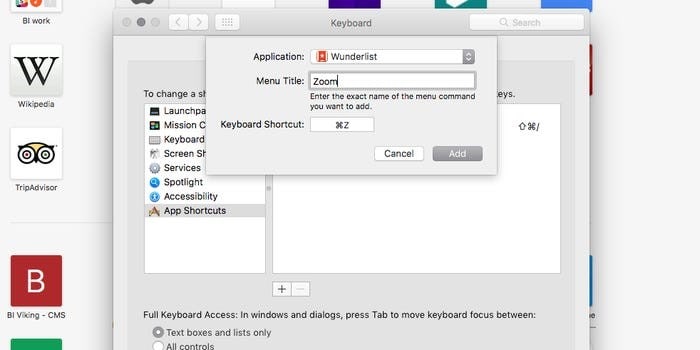
4. Rendi le Regolazioni del Volume Più Granulari
Anche la manipolazione del volume del Mac è tra i suggerimenti essenziali che i proprietari di macOS 12 dovrebbero conoscere. Per ridurre gli incrementi del volume, tieni premuto Opzione + la freccia su mentre premi il tasto per aumentare o diminuire il volume. Questo farà apparire il Sound box, che ti permetterà di regolare il volume in modo più granulare.
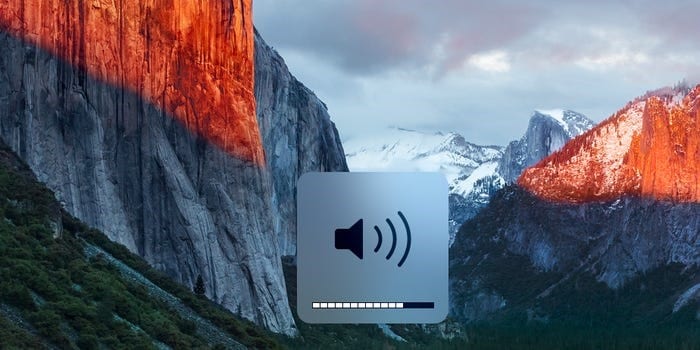
5. Rinominare un Gruppo di File Contemporaneamente
Se hai molti file sul tuo Mac non devi per forza rinominarli uno per uno. Rinominare un gruppo di file contemporaneamente è uno dei migliori suggerimenti per aiutarti a padroneggiare il tuo macOS 12.
- Vai su Finder e seleziona il gruppo di file che vuoi rinominare; clicca su uno, tieni premuto Maiusc e clicca sugli altri.
- Clicca con tasto destro e scegli Rinomina X elementi. Quindi potrai aggiungere e sostituire testo o applicare un formato come "Celebrazione del matrimonio di Caroline" con un numero per ogni foto.
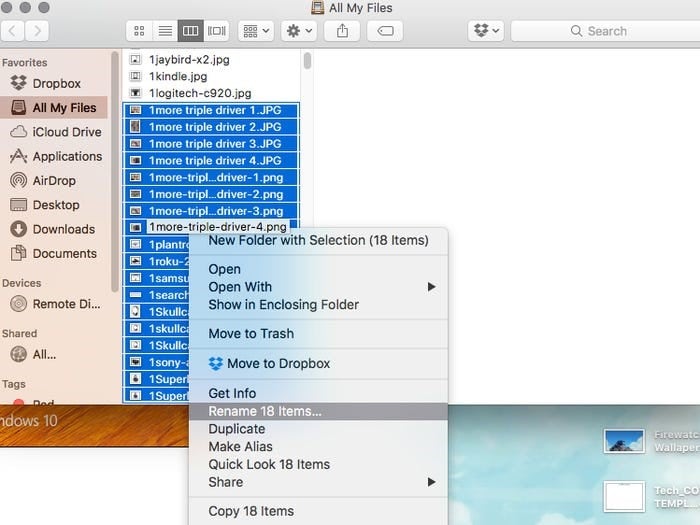
6. Nascondi o Personalizza la Barra dei Menu
Nascondere e rivelare la barra dei menu a piacimento è un utile consiglio e trucco di macOS 12
- Vai a Preferenze di Sistema > Generali, poi clicca su "Nascondi automaticamente e mostra la barra dei menu".
Ciò assicurerà che la barra dei menu venga visualizzata solo quando necessario.
Se vuoi mantenere la barra dei menu e personalizzarla, puoi tenere premuto Command e trascinare le icone in luoghi diversi oppure rimuoverle tutte insieme.
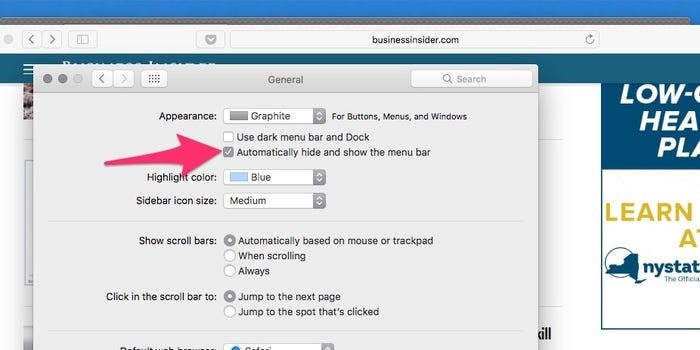
7. Cambia facilmente la sorgente musicale
Cambiare facilmente la sorgente musicale è un altro consiglio essenziale che i proprietari di macOS 12 dovrebbero sapere, soprattutto se si accoppiano frequentemente le cuffie Bluetooth al Mac. Rendi meno fastidioso il cambio della sorgente di uscita audio;
- Accedi a Preferenze di Sistema > Suono e selezionare "mostra suono nella barra dei menu". A questo punto puoi modificare il volume da questa barra dei menu e tenere premuto Opzione mentre clicchi sull'icona per cambiare rapidamente la sorgente.
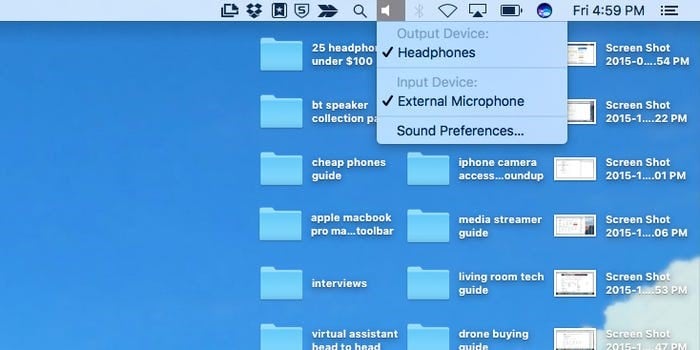
8. Firma i documenti nell'app Anteprima o Mail
Se ti è stato inviato un PDF da firmare via email, non devi perdere tempo a stamparlo, firmarlo e scansionarlo di nuovo. Invece puoi utilizzare uno dei migliori suggerimenti e trucchi per macOS 12 accedendo all'app Anteprima o Mail.
- Trascina il PDF in un messaggio di posta elettronica, passa con il mouse sul PDF, clicca sul pulsante con una freccia in basso in alto a destra e poi su Markup.
- Clicca sulla casella in alto che assomiglia ad una firma.
- Clicca su Fotocamera, firma il tuo nome su un foglio bianco e scatta una foto con la webcam del tuo computer. Puoi anche salvare una firma da riutilizzare.
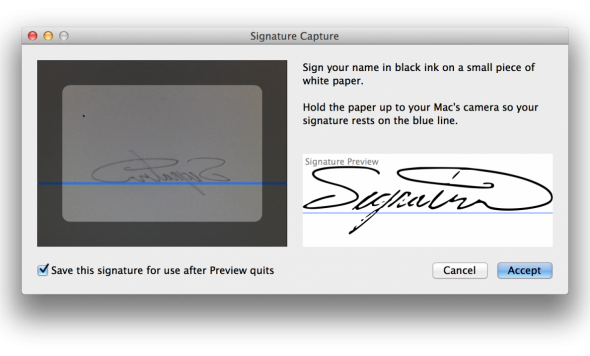
9. Digita emoji dalla tastiera
Digitare Emoji è uno dei suggerimenti e trucchi macOS 12 più interessanti da conoscere. Durante l'utilizzo di app come Microsoft Word o Google Docs;
- vai alla barra dei menu e clicca su Modifica > Emoji e Simboli.
- Apparirà un riquadro con le emoji e potrai aggiungerne uno alla pagina su cui stai lavorando.
- Ma puoi utilizzare una scorciatoia da tastiera: Ctrl + Command + Spazio.
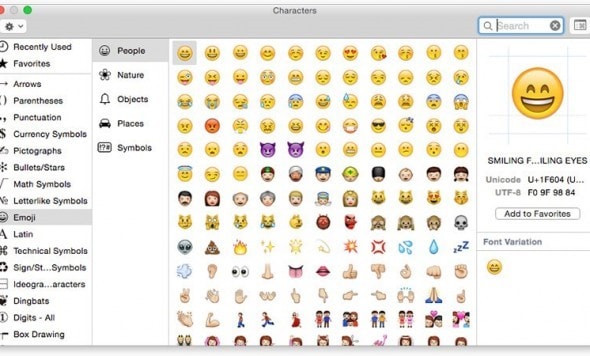
10. Trova una password dimenticata per un programma
Se dimentichi una delle tue password, puoi effettivamente recuperarle dal tuo Mac purché tu ti ricordi la password per il tuo account utente.
- Apri una nuova finestra del Finder > Applicazioni > Utilità.
- Keychain aperto. Qui troverai la password necessaria.
- Per visualizzare la password per uno qualsiasi degli accessi, ti verrà richiesto il tuo nome utente e login.
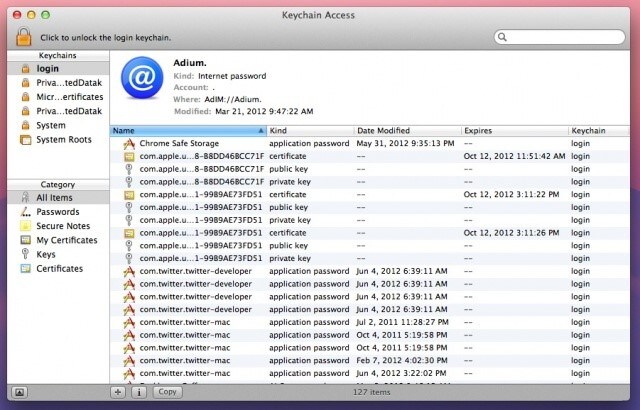
L'Editor PDF Più Utile per macOS 12
Mentre utilizzi i suggerimenti e i trucchi più utili di macOS 12 per migliorare la tua esperienza con il Mac, dovresti anche considerare PDFelement per Mac, poiché migliora anche la tua esperienza PDF. Devi pensare ai PDF nel tuo Mac in quanto richiedono una corretta gestione, acquisibile attraverso i mezzi migliori per lavorare su PDF accademici e professionali. PDFelement per Mac è in grado di gestire i tuoi PDF indipendentemente dal numero di pagine, e offre servizi straordinari che lo rendono un editor PDF completo.

PDFelement per Mac è utile per il tuo macOS 12 perché è potente e supera le tue aspettative. Risparmia tempo gestendo il processo batch durante l'aggiunta di numeri Bates, la conversione e la filigrana dei file. Semplifica inoltre la navigazione attraverso la sua interfaccia intuitiva e supporta la creazione e la manipolazione di moduli attraverso varie funzioni. PDFelement per Mac fornisce strumenti di sicurezza che ti danno piena autorità e controllo.
Le sue caratteristiche evidenziate includono:
- Aggiunta, eliminazione e modifica di testo, immagini, collegamenti e filigrane.
- Conversione di file PDF in altri come Word, Excel e PowerPoint,
- Creazione di PDF da file di testo, immagini e pagine web.
- Utilizzo di strumenti di annotazione significativi per contrassegnare e annotare rapidamente i tuoi PDF
- Combinazione o divisione di PDF.
- Organizzare le pagine
- Compilazione moduli PDF.
 100% sicuro | Senza pubblicità |
100% sicuro | Senza pubblicità |
Salvatore Marin
staff Editor
0Commenti